Microsoft Office Visio中出现网格线不显示的操作教程
时间:2022-10-26 16:50
你们是不是也在使用Microsoft Office Visio呢?不过你们晓得出现网格线不显示怎样处理吗?今日在这里就为你们带来了Microsoft Office Visio中出现网格线不显示的操作教程。
Microsoft Office Visio中出现网格线不显示的操作教程
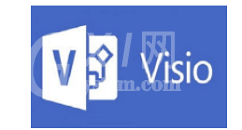
我们需要先打开Microsoft Office Visio软件
然后如图背景中都是网格线,很是碍眼
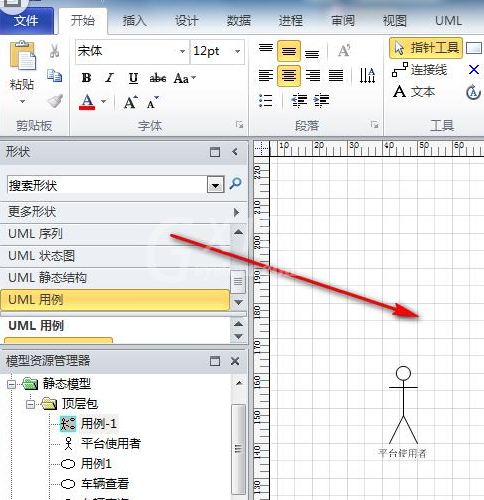
接下来我们在菜单栏中选择“视图”
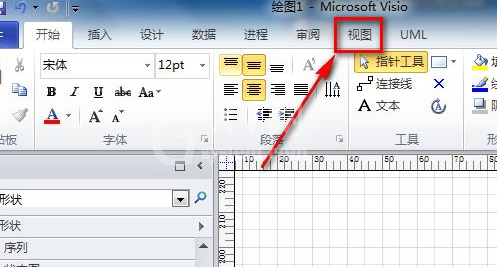
这个时候我们在视图选项卡中,如图红框中有“网格线”选项
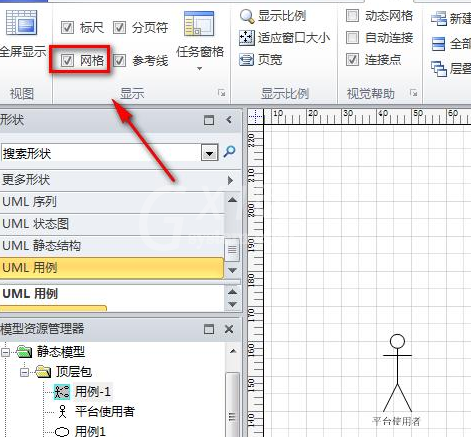
最后一步我们取消勾选网格线,即可
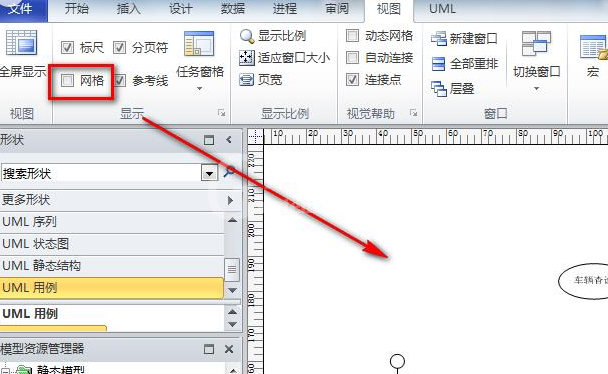
根据上文为你们描述的Microsoft Office Visio中出现网格线不显示的详细解决步骤,相信同学们应该都学会了吧!



























